ワードプレスの画面が真っ白
ワードプレスのダッシュボードにログインしたら、ナビがでているのに他は真っ白。
または、とにかく真っ白。
そんな状況になぜなった?
一番最初に疑うべきことは、PHPのバージョンをアップしていないか?
大抵の場合は、サーバーのコントロールパネルでPHPのバージョンを切り替えうことができます。
それを前のバージョンに戻してみてください(通常は「非推奨」とかの表示がくっついてたりする)
それでワードプレスの画面が復活したら、ワードプレスのバージョンをアップしましょう。
実際問題PHPのクソ言語なので上位非互換。
つまり前のバージョンで使えていたコマンドが使えなくなるということが簡単に起こるクソ言語なのでこういうことが起こるのです。PHPという言語は、クソな研究者が?協会が?ユーザーのことを考えずにエゴでバージョンアップしているクソな言語なのです。
それに加えて、勝手に貸しているサーバーの中身を置き換えるサーバー会社にも問題があるわけです。
いうならば、大家が留守中に勝手に入って鍵をなおしていった。みたいなこと。
これって普通あるわけないよね?法的にも処罰されますわな。
しかしレンタルサーバー会社には、こういうことを平気でやる会社があるということを忘れずに。
非常識きわまりなし。
緊急の場合はやむを得ないこともあります。アタックされているので一時止めました。とかアクセス制限掛けましたとか。
でもこういうのは通常メールなどの告知が来ます。
それなしにやるレンタルサーバー会社もありますね。
法的に問題のある先の行為と緊急時の告知なし対応。
これを当たり前にやるのが、ロリポップ、レオサーバー。最近ではサクラサーバーもそうです。
気を付けましょう。
手動バージョンアップするときに残すべきものは、
とりあえず、全部バックアップしておきましょう。
手動バージョンアップ
これでログイン画面に移動しますのでログインして動作確認すればOK.
または、とにかく真っ白。
そんな状況になぜなった?
原因はレンタルサーバーの身勝手なPHPのバージョンアップ
特に何もしていないのに、そんな状況になるのはサーバー側の作業によるものです。一番最初に疑うべきことは、PHPのバージョンをアップしていないか?
大抵の場合は、サーバーのコントロールパネルでPHPのバージョンを切り替えうことができます。
それを前のバージョンに戻してみてください(通常は「非推奨」とかの表示がくっついてたりする)
それでワードプレスの画面が復活したら、ワードプレスのバージョンをアップしましょう。
実際問題PHPのクソ言語なので上位非互換。
つまり前のバージョンで使えていたコマンドが使えなくなるということが簡単に起こるクソ言語なのでこういうことが起こるのです。PHPという言語は、クソな研究者が?協会が?ユーザーのことを考えずにエゴでバージョンアップしているクソな言語なのです。
それに加えて、勝手に貸しているサーバーの中身を置き換えるサーバー会社にも問題があるわけです。
いうならば、大家が留守中に勝手に入って鍵をなおしていった。みたいなこと。
これって普通あるわけないよね?法的にも処罰されますわな。
しかしレンタルサーバー会社には、こういうことを平気でやる会社があるということを忘れずに。
非常識きわまりなし。
緊急の場合はやむを得ないこともあります。アタックされているので一時止めました。とかアクセス制限掛けましたとか。
でもこういうのは通常メールなどの告知が来ます。
それなしにやるレンタルサーバー会社もありますね。
法的に問題のある先の行為と緊急時の告知なし対応。
これを当たり前にやるのが、ロリポップ、レオサーバー。最近ではサクラサーバーもそうです。
気を付けましょう。
WPを手動でバージョンアップ。PHP のバージョンを変えても動かない時の対策
もう手動でバージョンアップするしかない!手動バージョンアップするときに残すべきものは、
- wp-content
- wo-config.php
とりあえず、全部バックアップしておきましょう。
手動バージョンアップ
既存のワードプレススクリプトの削除
wp-admin , wp-includes と wpのフォルダーの上位のファイルを wp-config.php を残して削除します。
以下のように選択して削除
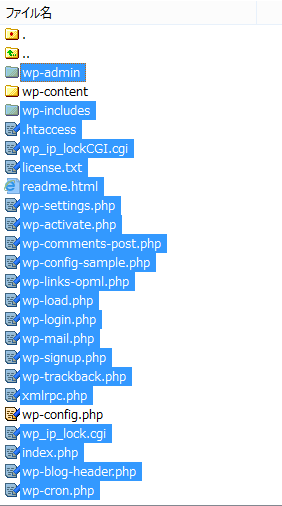
以下のように選択して削除
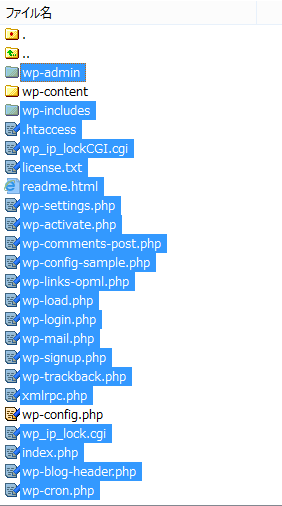
最新のワードプレスの入手
最新のワードプレスをダウンロードしてきます。⇒WordPress 日本語
最新のスクリプトをアップロード
最新のワードプレスの中の wp-admin , wp-includes , wp-config-sample.php をアップロード。
最新のワードプレスの languages のアップロード
wp-content/languages を削除して最新のワードプレスの中の wp-content/languages をアップロードします。
データベースの更新
http://ドメイン/wp-admin.php へアクセスします。
確認
データベースの更新の確認をクリックします。
これでログイン画面に移動しますのでログインして動作確認すればOK.
- COREサーバー
- CRONで選択
- FileQ
- MySQLデータベース
- NSFレンタルサーバー
- Xサーバー
- すみだサーバー
- みんなのドメイン
- ゴミサーバー
- サイト量産用、保管庫
- サクラサーバー
- サーバーに関する情報
- サーバーカウボーイ
- サーバーレビュー一覧
- サーバー個別評価
- ダメサーバー
- チカッパ
- ドメインキング
- ドメイン取得
- ハッスルサーバー
- ヘテムル
- メインサーバー
- メールエイリアス
- レオサーバー
- ロケットネット
- ロリポップ
- ワッピー
- ワードプレスのウィルス
- 使えるネット
- 優良サーバー
- 未分類
- 格安サーバー比較ランキング
- 激安サーバー
- 無限サーバー
- 目的別サーバー選び
- 超優良サーバー
- 雑学・雑知識
- 123サーバー
- 99円サーバー
- IP分散、サテライト



